附註: 我們想要以您的語言,用最快的速度為您提供最新的說明內容。 本頁面是經由自動翻譯而成,因此文中可能有文法錯誤或不準確之處。讓這些內容對您有所幫助是我們的目的。希望您能在本頁底部告訴我們這項資訊是否有幫助。 此為 英文文章 出處,以供參考。
若要在 Project Web App 中建立新專案,最簡單的方式是在主要的 Project Web App 首頁的 [Project Online 快速入門] 底下,按一下 [建立或匯入專案]。
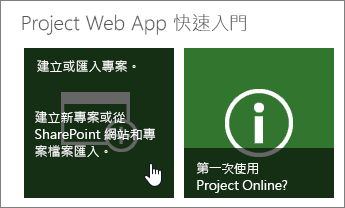
接下來,選擇您想要建立哪種類型的專案。
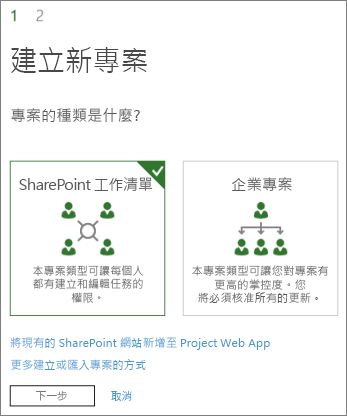
企業專案
企業專案會提供複雜的排程,包括企業資源管理與時程表。如果您選擇建立企業專案時,您將會新增工作與指派給人員Project Web App。
SharePoint 工作清單
專案網站與任務清單會建立 SharePoint 工作清單。工作可以指派給人員,並新增至快速查看整體的計劃的時間表。建立您的工作清單專案網站上時,這些工作可從Project Web App在 [專案中心。
在 Project Web App 中建立 SharePoint 工作清單專案時,會以專案網站上的工作清單做為起點。在專案網站上,您可以新增工作至專案、新增工作到時間表,或將檔案新增至文件庫。
您也可以從 SharePoint 網站將工作清單新增到專案中心,藉此查看 SharePoint 和 Project Web App 上所有人的工作量。
Project 專業版
另一種方法是使用 Project 專業版建立新的專案。
在 [專案中心] 選擇 [專案] > [新增]。
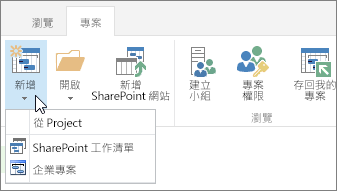
如果您使用這個方法建立專案,系統會將其儲存至 Project Web App 做為企業專案。










